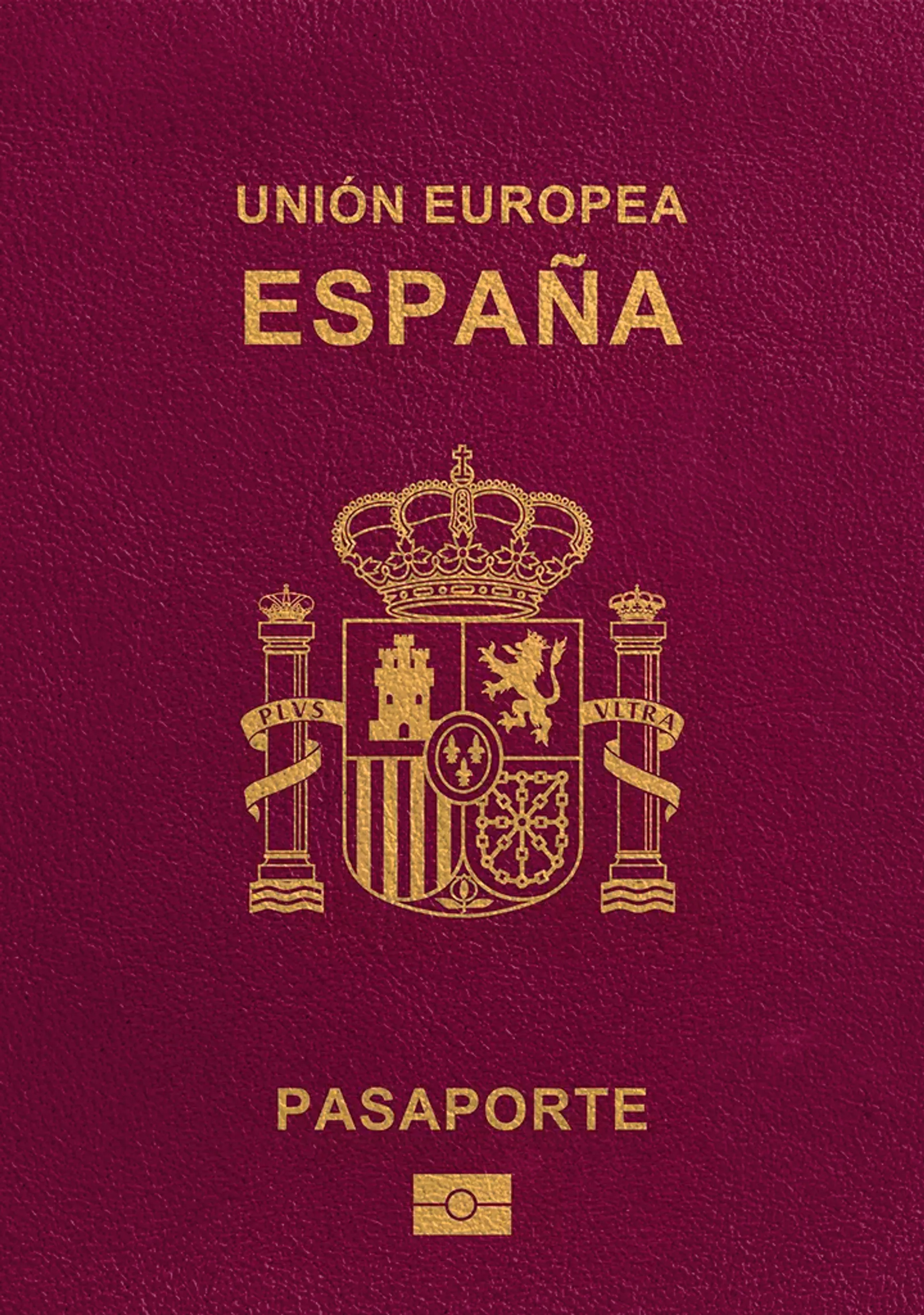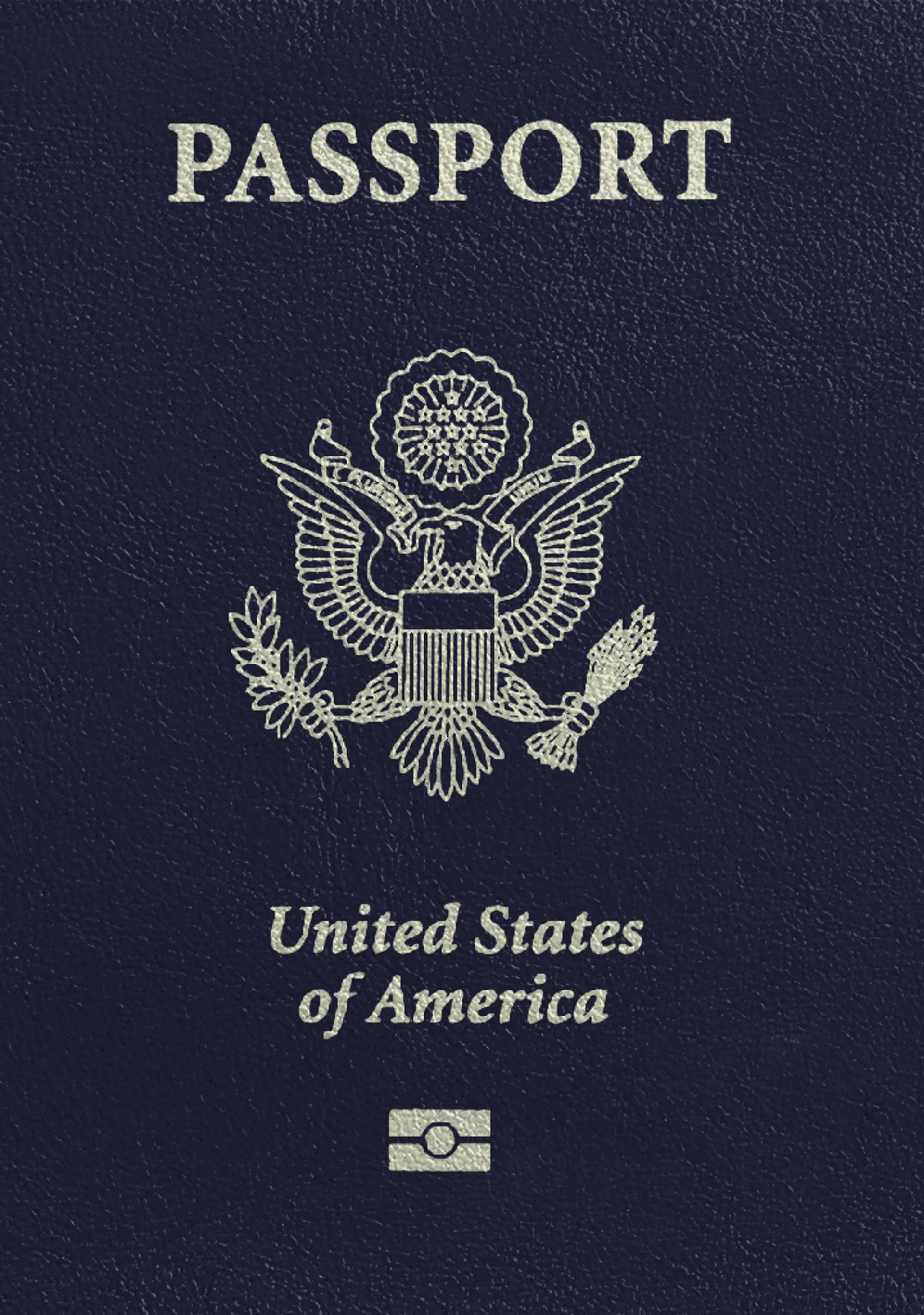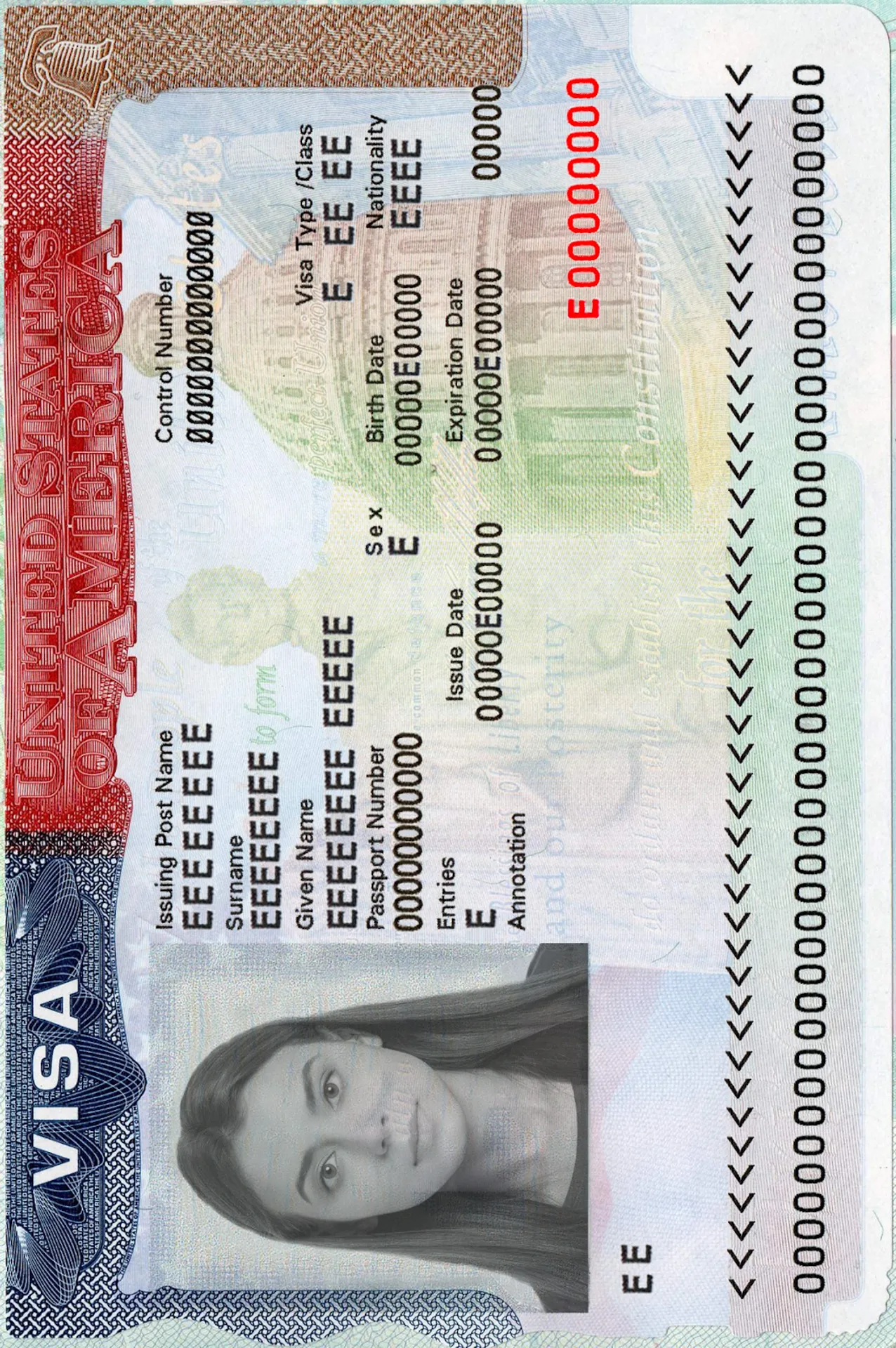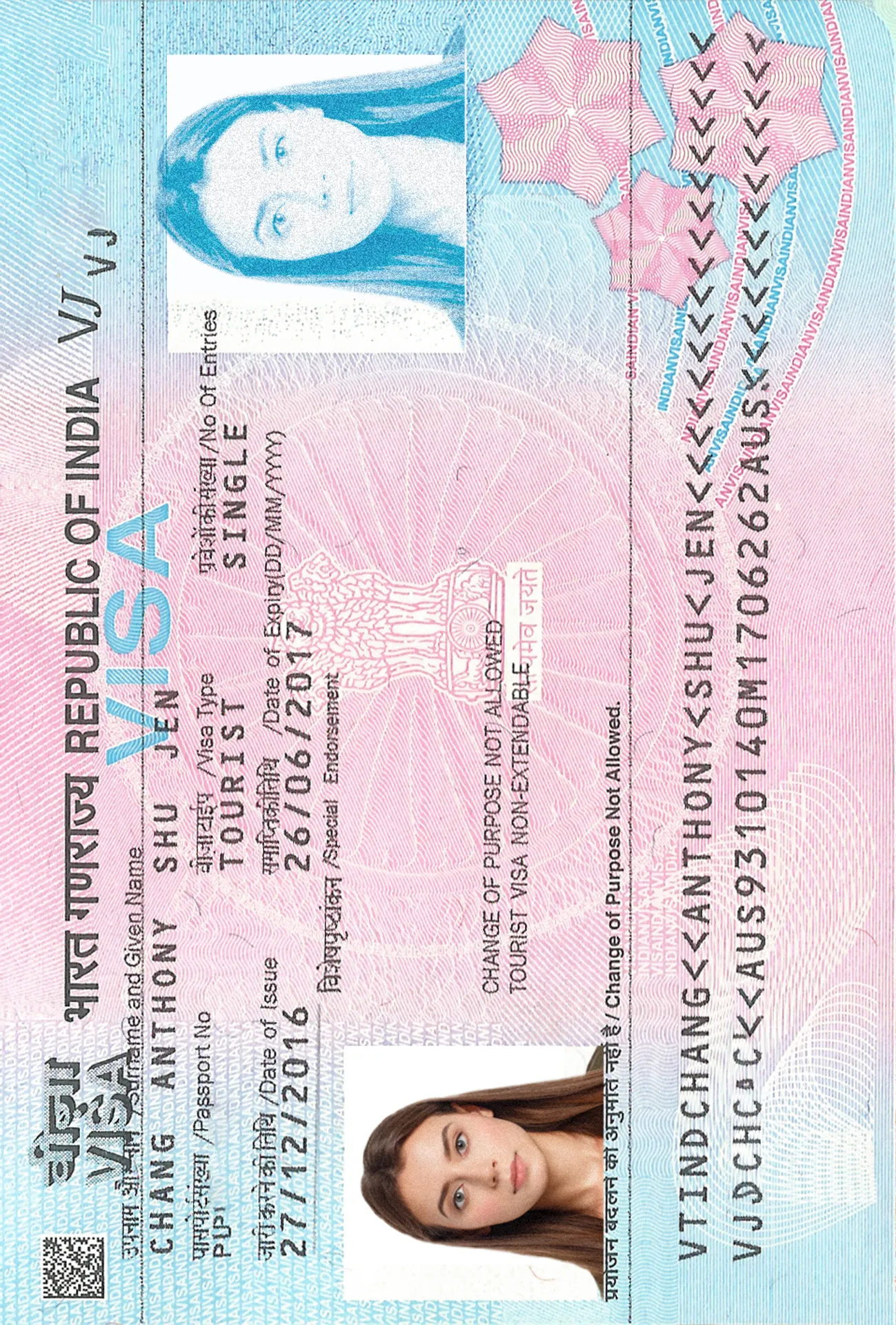Fotos para Skype: guía para obtener fotos de perfil perfectas






¿Cómo funcionan nuestras aplicaciones móviles y web?
¡Foto biométrica perfecta en 3 minutos!
¡Descubre lo simple que puede ser!

Toma o sube una foto
Usa una foto que ya tengas o toma una nueva. Lo comprobaremos dos veces y nos aseguraremos de que pase todas las pruebas de cumplimiento.

Haz que la IA ajuste tu foto
Nuestro sistema de IA recortará y ajustará el fondo de tu imagen.

Obtén verificación de expertos
Uno de nuestros expertos revisará detenidamente tu foto de pasaporte y te dará su opinión ¡en menos de un minuto!
Beneficios clave de usar nuestra herramienta para foto de pasaporte
Ponte cómodo en casa, toma tu teléfono y toma algunas fotos. ¡Obtén un resultado con el que estés 100% satisfecho!
Independencia
No hay necesidad de conducir o esperar en la fila. Toma una foto dondequiera que estés con solo tu smartphone.
Servicio profesional
Más de un millón de usuarios en todo el mundo, 18 millones de fotos procesadas y miles de reseñas de 5 estrellas en TrustPilot.
Apoyo profesional
¿Preguntas o dudas sobre tus fotos? Nuestros expertos en fotografía y agentes de soporte estarán encantados de ayudarte.
Garantía de aceptación
Una vez que realices tu pedido, nuestra IA y nuestro experto humano verificarán tu foto para garantizar que cumpla al 100 %.

Consejos para tomar fotos de pasaporte
Sigue estas pautas para crear la foto para pasaporte perfecta.
Considera la distancia
Mantén la cámara frontal a una distancia de 40-50 cm de la cara. Para las cámaras traseras, mantén una distancia de 1 a 2 metros.
Mantén la cabeza y el cuerpo rectos
Mira directamente a la cámara y evita inclinar tu cuerpo. Recuerda, el modo retrato es inaceptable para las fotos de pasaporte.
Prepara una buena iluminación
Tómate las fotos de pasaporte a la luz del día, como cerca de una ventana en un día soleado. No se permiten sombras en la cara o en el fondo.
Foto de Perfil para Skype - Tamaño y formato

Tamaño
400x400 px
Resolución
600 dpi
¿Es adecuado para la aplicación online?
Sí
¿Es imprimible?
No
Color del fondo
Blanco
Parámetros de definición de la imagen
Altura de la cabeza: 73 %
Borde superior de la foto hasta la parte superior del cabello: 7 %
Alejandro es un escritor con más de 5 años de experiencia. Se graduó en Filología Inglesa y tiene un Máster en Comunicación Multilingüe e Intercultural. En su tiempo libre, mejora recetas, buscando deleitar su paladar.
Foto de perfil para Skype
Tener una foto en tu perfil de skype ayudará a los demás a encontrarte más fácilmente, a la vez que podrán asegurarse de que están hablando con la persona correcta y no con alguien con un nombre similar.
¿Cómo elegir cuál es la mejor foto de perfil?
Una buena foto de perfil de Skype debe tener un tamaño cercano a los 96x96 píxeles. Esto te permitirá tener una foto de buena resolución sin que sea recortada automáticamente por Skype, lo que haría parecer que la foto está ampliada. Sin embargo, estas especificaciones se aplican sólo a los usuarios generales de Skype, ya que si tienes un perfil de Skype para empresas la resolución recomendada es de 648x648 píxeles.
Aparte del tamaño mínimo, máximo y recomendado, Skype no tiene políticas estrictas sobre la imagen de perfil, por lo que tendrás mucha flexibilidad a la hora de elegir tu foto de perfil, pero intenta siempre elegir una foto que se ajuste a la imagen que quieres dar de ti mismo.
Recomendaciones generales para tus fotos de perfil:
- Lo primero que debes tener en cuenta es que la mayoría de las veces la foto se mostrará en círculo, por lo que si la foto es a cuerpo completo la cabeza podría estar parcialmente recortada.
- Como recomendación general, sugerimos que en la foto se vea tu cara, la razón es que si alguien está tratando de encontrarte en Skype es más fácil que te encuentre si tu cara es visible en tu foto de perfil.
- Asegúrate de que tu foto tiene un poco de fondo, no importa si la foto es de tu cara, a cuerpo completo, una foto al azar... Esto es para asegurar que la foto no está demasiado enfocada y se ve bien.
- Una buena idea sería decidir qué tipo de imagen quieres dar, si estás usando Skype para tu trabajo, podrías considerar usar un fondo de colores neutros, mientras que si quieres usar Skype para hacer llamadas con tus amigos podrías poner un fondo divertido o colorido.
- Evita usar un selfie, ya que tu cara estará demasiado cerca de la cámara y cuando Skype la ponga en el formato de círculo, ésta se verá aún más cerca. En su lugar, intenta poner tu teléfono o cámara en un trípode o en cualquier superficie que te permita estar un poco más lejos de la cámara.
- Otra recomendación sería tratar de tomar la foto con luz natural ya que esto probablemente ayudará a obtener una foto de mayor calidad (las fotos tomadas de noche suelen ser más borrosas y producir efecto de ojos rojos)
Aspectos a tener en cuenta
Ten en cuenta que la foto aparecerá en un círculo, lo que significa que algunas partes de la misma se van a recortar automáticamente. Así que, para tratar de no ocultar partes importantes de la foto asegúrate de que:
- Tu cara no aparezca muy cerca para que no se maximice demasiado cuando se recorten los bordes.
- Asegúrate de que el fondo está bien centrado para que sea reconocible.
- Intenta estar en el centro de la foto.
¿Cómo hacer la foto de perfil de skype perfecta en casa?
Algunas cosas que debes tener en cuenta al tomar una foto de perfil de skype son:
- La foto aparecerá pequeña la mayoría de las veces, lo que a menudo puede dificultar la clara visión del rostro de la persona que aparece en la foto. Así que asegúrate de que la calidad de la foto es buena para que no aparezca borrosa.
- Intenta no tomarte un selfie ya que tu cara aparecerá muy cerca y lo hará aún más cuando establezcas dicha foto como foto de perfil en Skype.
- Elige un lugar con buena iluminación.
- Intenta estar en el centro de la foto.
- En cuanto a la ropa, puedes vestirte como quieras pero te recomendamos elegir un conjunto de color diferente al del fondo. Así destacarás mejor.
Después de tener en cuenta estos datos lo único que queda por hacer es tomar un par de fotos y decidir cuál prefieres para subirla a nuestra herramienta de edición de fotos.
No necesitas tener tu foto de perfil hecha por un profesional, ni siquiera si estás usando skype por razones profesionales. Con nuestra herramienta de edición de fotos podrás adaptar tu foto al tamaño perfecto para que la calidad de la foto sea la mejor posible.
Con la aplicación Photo AiD podrás eliminar el fondo de tu foto y cambiarlo para que parezca que estás en la Torre Eiffel, en la oficina... o simplemente cambiarlo por un fondo neutro del color que prefieras si buscas una imagen más profesional.
¡Photo AiD te ayudará a tener la foto de perfil perfecta y dar una buena primera impresión a aquellos que visiten tu perfil!
¿Cómo cambiar tu foto de perfil en skype?
Una vez tengas tu foto, procede a cambiar la antigua de tu perfil de Skype. Aquí te explicamos cómo hacerlo desde tu ordenador:
- Haz clic en "Chats" y luego en tu foto de perfil
- Luego haz clic en "Perfil de Skype" y en "Imagen de perfil"
- Ahora tendrás la opción de elegir si hacer la foto o subir una que ya tengas hecha. ¡Listo!
Descubre otros documentos que admitimos
Preguntas frecuentes
Skype es una plataforma que te permite hablar con tus amigos, familiares, compañeros... mediante llamadas, videollamadas y mensajes.
Puedes encontrar Skype en formato web o también puedes descargarlo en tu teléfono y utilizarlo como una aplicación.
Es muy fácil. Solo tienes que entrar en la página web o descargarte la app en tu móvil, tablet u ordenador y luego registrarte para crearte un perfil.
The answer is yes! You can use Skype on your computer either with Skype web or with the app of Skype.
El tamaño perfecto para tu foto de perfil de Skype es de 96x96 píxeles, pero si tienes un perfil de skype para empresas la resolución recomendada es de 648x648 píxeles.
Skype no establece ningún requisito para fotos de perfil, por lo que las únicas reglas que debes seguir son las que harán que tu foto de perfil para Skype se ajuste al uso que decidas darle a esta aplicación.
Esto depende del uso que quieras darle a esta aplicación. Por ejemplo, si la usas para el trabajo quizás debas considerar un fondo más neutro y profesional.
Sólo tienes que subir la foto que has decidido editar a nuestra web/app y el programa se encargará de recortar tu fondo, dándote la opción de eligir el que quieras.
No es obligatorio tener una foto de perfil si no quieres. Pero, en cualquier caso, te recomendamos que tengas una ya que va a ser más fácil para otras personas encontrar tu perfil de este modo.
¡Con nuestra herramienta de edición de fotos online! Tan solo tienes que subir una foto y esperar unos segundos.
¿Fue útil esta información?
Déjanos saber qué tan útil encontraste esta página
Califica esta página
4.84/5
Número de votos: 111